AntBot Studio > Activity > 화면제어 > Object > Smart Finder > 마우스 입력
정의 (Description)
- 특정 UI 컨트롤에 마우스 클릭 액션을 수행하는 Smart Finder Activity 입니다.
속성 (Properties) (*은 필수값입니다.)
| 항목 | 설명 | 데이터타입 | 기본값 | 설정가능옵션 |
|---|---|---|---|---|
| Common | ||||
| Activity 이름 | 해당 Activity의 이름을 설정합니다. | String | UI요소 클릭 | 사용자가 직접 변경가능. |
| 에러무시여부 | 해당 Activity에서 발생한 오류를 무시할지 선택합니다. | Boolean | False | - True : 액티비티에서 발생하는 오류사항 무시 - False : 액티비티에서 발생하는 오류를 출력 |
| 지연(시작전) | 액티비티를 시작하기 전 대기시간을 설정합니다. | Int32 | Null | ms단위이며 기본은 0ms입니다. (예시 : 입력값 1000일경우 1초후 실행) |
| 지연(완료후) | 액비티티를 종료 후 대기시간을 설정합니다. | Int32 | Null | ms단위이며 기본은 0ms입니다. (예시 : 입력값 1000일경우 종료 후 1초대기) |
| 타임 아웃 | 액티비티의 최대 실행 시간을 설정합니다. 해당 시간이 지나면 실행실패로 판정합니다. | Int32 | 15000 | ms단위이며 기본은 15000ms입니다. (예시 : 입력값 15000일 경우 15초 후 타임아웃 실패로 판정되게됩니다.) |
| Information | ||||
| App 이미지파일 | 캡쳐한 요소의 영역을 이미지로 보여줍니다. | Image | Null | |
| 이미지 파일 | Element 속성들에 대한 정보(image File) 입니다. | Image | Null | |
| Input Common | ||||
| Finder 속성들 | UI 컨트롤을 탐색 및 인식할때 사용하는 검색 조건 속성입니다. | String | Null | |
| Option | ||||
| UI요소 포커스 | Activity 수행 전 UI 컨트롤을 포커싱 합니다. | Boolean | False | |
| 원격사용 | 원격 사용 유무를 설정합니다. | Boolean | False | |
| 원격지 | 원격지를 설정합니다. | Boolean | False | |
| 전체 탐색 | 활설화되지 않은 창을 포함하여 전체탐색을 실시합니다. | Boolean | False | |
| Output | ||||
| UI정보 결과값 | 가져온 UI Automation 정보가 지정될 변수입니다. | String | Null | |
| 실행성공유무 | Activity 실행 결과가 저장될 Boolean 변수입니다. | Boolean | Null | |
| 클립보드에 저장 | 가져온 UI Automation 정보를 클립보드에 저장합니다. | Boolean | False | |
| Option Execution | ||||
| RelativeOriginPoint | 상대좌표 사용시, 대상 항목에 대해 마우스 클릭할 기준점 위치를 설정합니다. | Select | MiddleCenter | 상대좌표 사용시 해당 개체의 9개 위치를 기준으로 클릭함. 마우스클릭X좌표, 마우스클릭Y좌표 0이 아닌 경우는 기준위치에서 X,Y좌표 계산된 위치를 클릭하게 됨. ================== TopLeft : 상단 왼쪽 TopCenter : 상단 가운데 TopRight : 상단 오른쪽 MiddleLeft : 중단 왼쪽 MiddleCenter : 중단 가운데 MiddleRight : 중단 오른쪽 BottomLeft : 하단 왼쪽 BottomCenter : 하단 가운데 BottomRight : 하단 오른쪽 ================== |
| UseRelativePoint | 상대좌표의 사용여부를 설정합니다. | Boolean | False | |
| 마우스 실행 | 마우스 실행 Action을 설정합니다. | Select | Click | |
| 마우스클릭X좌표 | 마우스클릭X좌표를 직접 설정합니다. | Int32 | 0 | |
| 마우스클릭Y좌표 | 마우스클릭Y좌표를 직접 설정합니다. | Int32 | 0 | |
| Output | ||||
| 실행성공유무 | 액티비티의 실행 성공 유무를 Boolean값으로 받아옵니다. | Boolean | Null |
액티비티 사용 예시 (Example Usage)
Smart Finder UI Click 이벤트 사용하기
도구상자에서 Smart Finder 액티비티를 Main Sequence로 추가합니다.
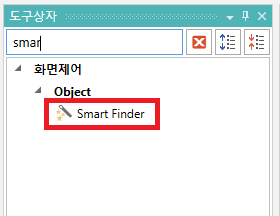
Smart Finder의 캡처버튼을 클릭하고 작업을 시작합니다.
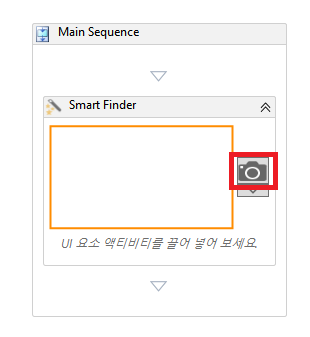
마우스클릭을 할 UI요소를 선택해줍니다.
요소 선택 방법(컨트롤키 + 마우스클릭)
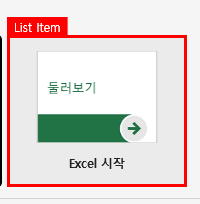
Smart Finder의 작업 항목 중 마우스클릭을 선택합니다.
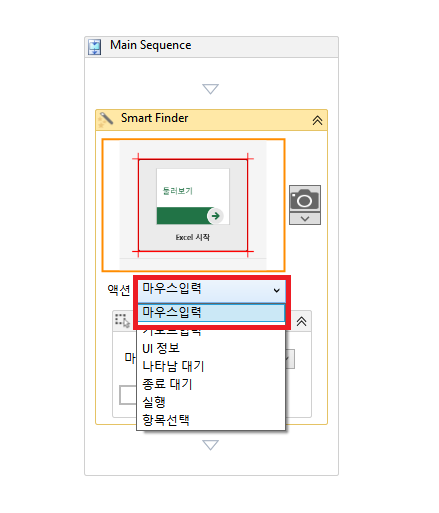
Smart Finder의 클릭작업 속성을 클릭으로 설정해줍니다.
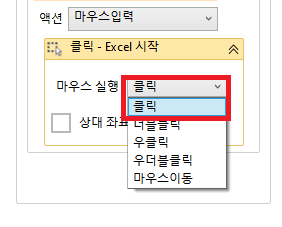
Action 설명 클릭 마우스 좌클릭을 1회 합니다. 더블클릭 마우스 좌클릭을 2회 합니다. 우클릭 마우스 우클릭을 1회 합니다. 우더블클릭 마우스 우클릭을 2회 합니다. 마우스이동 마우스 포인터가 이동하고 다른 액션을 하지 않습니다. 프로세스를 실행하여 클릭 해당 UI 클릭여부를 확인합니다.
참고 매뉴얼 링크 (Related Manual)
- AntBot Studio > Activity > 화면제어 > Object > Smart Finder 사용방법
- AntBot Studio > Activity > 화면제어 > Object > Smart Finder > Smart Finder 액션 선택 방법
- AntBot Studio > Activity > 화면제어 > Object > Smart Finder > SmartFinder 셀렉터 편집
- AntBot Studio > Activity > 화면제어 > Object > Smart Finder > UI 정보
- AntBot Studio > Activity > 화면제어 > Object > Smart Finder > 펼치기/접기
- AntBot Studio > Activity > 화면제어 > Object > Smart Finder > 값 입력하기/가져오기